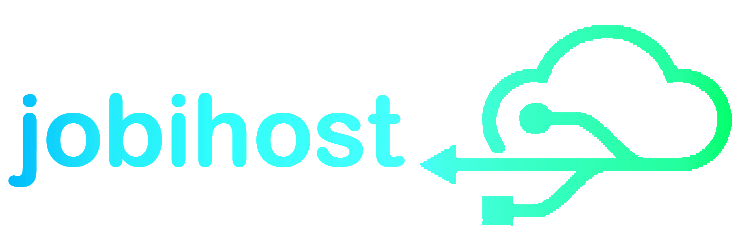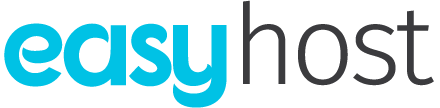2
آموزش ویندوز 8 به بالا – OpenVPN – آی پی ایران
ارسال شده توسط: کارشناس هاستینگ
۱ مرداد, ۱۴۰۱
در: OpenVPN, آموزش, ویندوز
1.برای استفاده از OpenVPN بر روی ویندوز 8 , 8.1 , 10 و 11 ابتدا میبایست برنامه را دانلود و نصب نمایید.
دریافت نرم افزار Open Vpn نسخه ویندوز (کلیک کنید)
2.فایل تنظیمات را از لینک زیر دانلود نمایید .
دریافت فایل تنظیمات سرور s400(کلیک کنید)
3. برنامه Open vpn که در مرحله اول نصب کردید را باز کنید و از قسمت File بر روی گزینه Browse کلیک نموده, به محل دانلود فایل تنظیمات بروید.(لطفا به بخش URL کاری نداشته باشید ارتباطی ندارد، حتما حتما بخش File را انتخاب کنید.)
فایل تنظیمات را که در مرحله 2 دانلود کردید انتخاب کنید و بر روی Open کلیک کنید
4.1در بخش Username نام کاربری که برای شما ایمیل شده است.
4.2 گزینه Save password را انتخاب نموده و در قسمت Password کلمه عبور دریافتی را وارد کنید.
4.4 گزینه های Proxy Host name or IP و Port و Server Override را تنها در صورتی که در صفحه نمایش داده شدند خالی باقی بگذارید.
4.3 گزینه CONNECT را در پایین صفحه انتخاب کنید.
و تمام! شما هم اکنون به ای پی ایران وصل هستید:
در صورت مواجه با خطا از روش های دیگر اتصال به ای پی ایران برای کاربران خارج از کشور که در صفحه بخش آموزش می باشند استفاده کنید.
2
آموزش ویندوز 7 OpenVPN – آی پی ایران
ارسال شده توسط: کارشناس هاستینگ
۲۵ تیر, ۱۴۰۱
در: OpenVPN, آموزش, ویندوز
آموزش ویندوز 7 OpenVPN – آی پی ایران
1.برای استفاده از OpenVPN بر روی ویندوز 7 ابتدا میبایست برنامه را دانلود و نصب نمایید.
دریافت نرم افزار Open Vpn نسخه ویندوز 7(کلیک کنید)
2.فایل تنظیمات را از لینک زیر دانلود نمایید .
دریافت فایل تنظیمات سرور s400(کلیک کنید)
3.پس از اجرای برنامه OpenVPN برای وارد کردن فایل های تنظمات بر روی + کلیک کنید. گزینه Local file را انتخاب کرده و بر روی Import کلیک کنید.


4.۱ : به محل دانلود فایل تنظیمات بروید. فایل تنظیمات دانلود شده در مرحله دوم را انتخاب کنید و بر روی Open کلیک کنید.
4.2 : برروی گزینه save کلیک کنید.
5.بر روی فایل تنظیمات وارد شده در نرم افزار کلیک کنید, در قسمت Username نام کاربری و در قسمت Password رمز عبور دریافت شده را وارد نمایید. گزینه Remember password during this connection را انتخاب نمایید و بر روی گزینه Login کلیک کنید.
و تمام! شما هم اکنون به ای پی ایران وصل هستید:
در صورت مواجه با خطا از روش های دیگر اتصال به ای پی ایران برای کاربران خارج از کشور که در صفحه بخش آموزش می باشند استفاده کنید.
آموزش Cisco آی پی ایران ویندوز
1.نرم افزار ANYCONNECT برای وی پی ان ایران را دانلود کنید.(برای دانلود اینجا کلیک کنید)
2.فایل Cisco-AnyConnect_JOBIHOST.msi باز و نصب کنید.
3. بعد از نصب در لیست برنامه های ویندوز خود نرم افزار Cisco AnyConnect Secure Mobility Client را باز کنید.
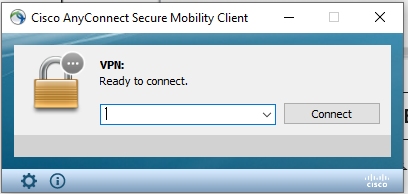
4.چرخدنده سمت راست پایین نرم افزار رو انتخاب کنید تا به بخش تنظیمات بروید و در این قسمت تیکت گزینه آخر block connections to untrusted servers را بردارید.
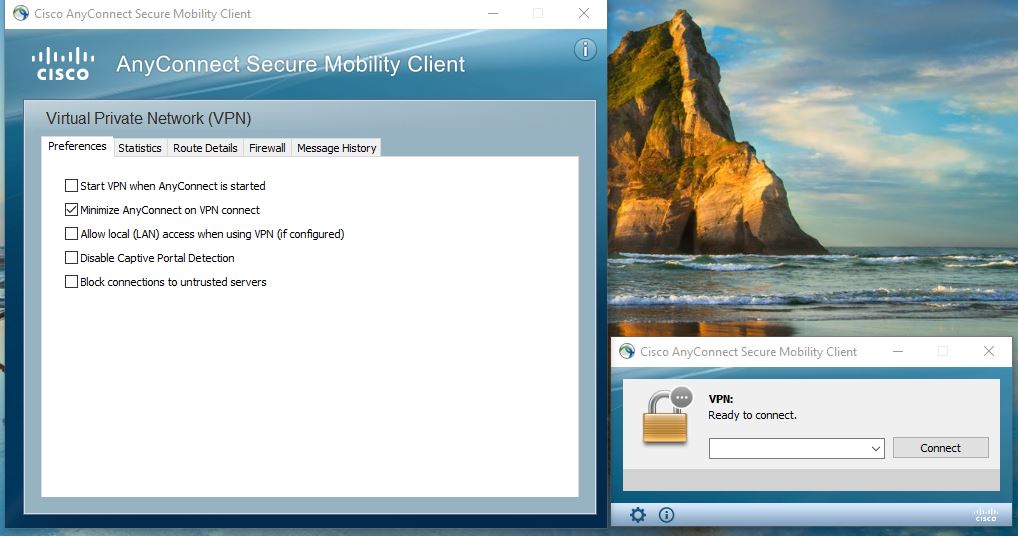
5.آدرس سرور سیسکو انی کانکت را وارد نمایید که در حال حاضر s500.jobihost.com می باشد. دکمه Connect را بزنید.
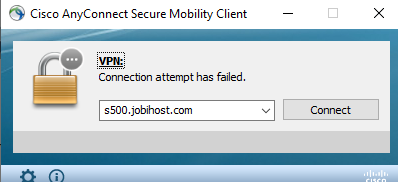
6.اخطار اتصال به وی پی ان را دریافت می کنید دکمه Connnct Anyway را بزنید.
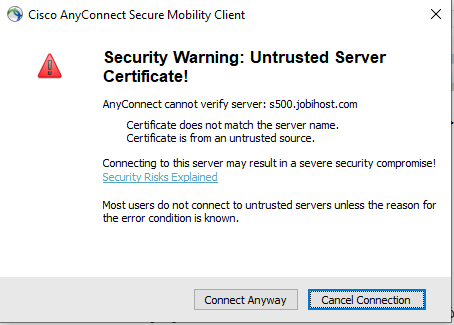
7.بعد از اتصال در صورتی که اخطاری به شما داد مجددا Connect Anyway را بزنید. در مراحل بعد یوزر نیم و پسوردی که برای شما ایمیل شده است را وارد نمایید.
8.در صورت مواجه با خطا از روش های دیگر اتصال به ای پی ایران برای کاربران خارج از کشور که در صفحه بخش آموزش می باشند استفاده کنید.
2
آموزش آی پی ایران ویندوز 10 PPTP – L2TP –
ارسال شده توسط: کارشناس هاستینگ
۲ اسفند, ۱۳۹۷
در: PPTP/L2tp, آموزش, ویندوز, ویندوز 10
نکته بسیار مهم: این آموزش صرفا برای اتصال به L2TP و PPTP صرفا در ویندوز 10 و ویندوز 8 و 8.1 می باشد در صورتی که ویندوز شما 7 می باشد لطفا برای آموزش حتما حتما اینجا کلیک کنید و این آموزش را ادامه ندهید. در نظر داشته باشید که اتصال به آی پی ایران برای ویندوز 7 متفاوت می باشد لذا اینجا کلیک نمایید.
چگونه VPN ایران را در کامپیوتر دارای ویندوز 10 نصب کنیم؟
اگر سرویس VPN خود را خریده اید و می خواهید آن را در ویندوز 10نصب کنید، تمام چیزی که باید بدانید عبارتست از:
- اطلاعات مورد نیاز قبل از شروع نصب
- طریقه اضافه کردن و نصب VPN روی ویندوز 10
اطلاعاتی که قبل از شروع نصب VPN نیاز داریم
آدرس های سرور وی پی ان ایران
زمانی که سرویس آی پی ایران را خرید کردید، بایستی به لیستی از سرورها که می توانید به آنها وصل شوید، دسترسی داشته باشید. این آدرس های سرور برای شما ایمیل شده اند. همچنین به صورت زیر می باشند:
s400.jobihost.com
نام کاربری و رمز عبور آی پی ایران
نام کاربری و رمز عبور هر کاربر مختص همان کاربر است، که بعد از خرید و پرداخت به صورت اس ام اس و ایمیل و همچنین در صفحه سایت برای شما نمایش داده می شود.
طریقه اضافه کردن و اتصال به آی پی ایران در ویندوز 10
زمانی که اطلاعات لازم را برای اتصال داشتید، به تنظمیات ویندوز 10 رفته و نصب را شروع کنید. برای اینکار:
1- روی منوی Start ویندوز کلیک راست کرده یا کلید ترکیبی Win + X را بزنید
2- از منوی کشویی باز شده گزینه Settings را کلیک کنید یا این گزینه را از منوی استارت انتخاب کنید
3- گزینه Network & Internet را کلیک کنید
4- حال روی VPN کلیک کنید
5- گزینه Add a VPN connection را کلیک کنید
6- روی منوی کشویی زیر گزینه VPN provider کلیک کنید
7- گزینه Windows (built-in) را کلیک کنید
8- داخل فیلد Connection name کلیک کنید
9- نامی برای اتصال VPN خود انتخاب کنید (بهتر است jobihost.ir باشد تا برای شما واضح باشد.)
10- داخل فیلد Server name or address کلیک کنید
11- آدرس سرور را تایپ کنید (یکی از موارد زیر را تایپ کنید.)
s400.jobihost.com
نکته: آدرس سرور یکی از موارد ذکر شده در بالا و باید بدون http:// و / در آخر آن باشد، در صورتی که به صورت اتومات گذاشته شد لطفا حذف نمایید.
12- منوی کشویی زیر VPN type را باز کنید
13- پروتکل اتصال مورد استفاده را انتخاب کنید که برای آی پی وی پی ان ایران می بایست یکی از دو گزینه Point to Point Tunneling Protocol(PPTP) یا L2TP/IPsec with pre-shared key را انتخاب کنید. هر دو گزینه برای سرورهای ای پی ایران وی پی ان شرکت vpn-iran کار می کنند ولی در صورتی که یکی از آنها در شبکه اتصالی شما مشکل داشت از دیگری استفاده کنید.
Pre-shared key
این مورد تنها در صورتی که VPN type را بر روی L2TP/IPsec With pre-shared key گذاشته باشید ضروری می باشد و می بایست اعداد زیر را وارد نمایید:
12345678
14 حال منوی کشویی زیر Type of sign-in info را کلیک کنید
15- روش sign-in را کلیک کنید (گزینه User name and password را انتخاب کنید.)
16 دکمه Save را کلیک کنید
17- روی VPN که ساخته اید کلیک کنید (حالا در لیست VPN دیده می شود)
18- دکمه Connect را بزنید. همچنین در بخش سمت راست ویندوز 10 خود می توانید به لیست وای فای های خود مراجعه کنید و در همانجا وی پی ان ایران را روشن کنید. یا با کلیک کردن روی آن Disconnect آن را قطع نمایید.
19.در صورت مواجه با خطا از روش های دیگر اتصال به ای پی ایران برای کاربران خارج از کشور که در صفحه بخش آموزش می باشند استفاده کنید.